Crie segmentos e ligue-os a sequências
A atribuição de trabalho é uma caraterística do Dynamics 365 Sales que o ajuda a automatizar as atividades da sua equipa de vendas. Pode utilizar a atribuição de trabalho para criar segmentos de registos com base em condições e ligá-las a sequências que efetuam ações nesses registros.
Um segmento é um grupo de registos que satisfazem os critérios que define. Por exemplo, pode criar um segmento de oportunidades potenciais que provenientes de uma determinada origem, como o seu site ou feiras comerciais. Uma sequência é um conjunto de ações que são executadas automaticamente nos registros num segmento, como enviar e-mails, fazer chamadas ou criar tarefas. Por exemplo, pode criar uma sequência que envia um e-mail de boas-vindas a novas oportunidades potenciais e, em seguida, agenda uma chamada de seguimento.
Neste artigo, ficará a saber como criar e ativar segmentos na atribuição de trabalho e ligá-los a sequências.
Os segmentos e as regras de atribuição fazem parte da caraterística de atribuição de trabalho. A atribuição de trabalho está disponível na versão 9.1.23074.10021 do Acelerador de Vendas e está a ser lançado em fases em várias regiões. Mais informações sobre a atribuição de tarefas.
Requisitos de licença e de função
| Tipo de requisito | Tem de ter |
|---|---|
| Licença | Dynamics 365 Sales Premium, Dynamics 365 Sales Enterprise ou Microsoft Relationship Sales |
| Direitos de acesso | Administrador de Sistema, Gestor de Sequências ou Gestor de Vendas |
Criar e ativar um segmento
Só pode atribuir registos ativos a segmentos. Por exemplo, quando uma oportunidade potencial é qualificada, torna-se num registo só de leitura e cria um registo de oportunidade. Uma vez que a oportunidade potencial já não está ativa, não pode ser ligada a um segmento.
A sua organização pode ter até 250 segmentos ativos de cada vez. Um segmento pode ter qualquer número de regras de atribuição, mas apenas 10 regras podem estar ativas ao mesmo tempo. Se precisar de mais, contacte o Suporte da Microsoft.
Iniciar sessão na sua aplicação do Hub de Vendas.
No canto inferior esquerdo da página, selecione Alterar área>Definições do Sales Insights.
Sob Acelerador de vendas, selecione Atribuição de trabalho.
Selecione Tipo de registo.
Por predefinição, os tipos de registo de oportunidade potencial e de oportunidade estão disponíveis. A lista também inclui outros tipos de registo que são selecionados na configuração do acelerador de vendas.
Selecione + Novo segmento.
Introduza o Nome e, opcionalmente, uma Descrição do segmento.
Introduza a Prioridade do segmento.
A prioridade determina que registos de segmento são atribuídos quando satisfazem os critérios para mais do que um. O segmento com a prioridade mais elevada tem precedência. Por predefinição, a prioridade é inicialmente definida como a prioridade do último segmento que foi criado. O segmento de origem predefinido, tem sempre a prioridade mais baixa.
Defina uma prioridade para cada segmento Pode alterar a prioridade de um segmento em qualquer altura.
Selecione Seguinte para abrir a página do construtor de condições do segmento.
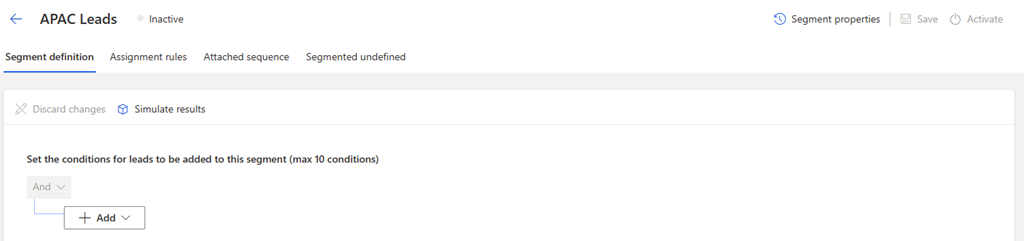
Nesta página, defina as condições que são utilizadas para avaliar registos para atribuição ao segmento. Pode adicionar até 10 condições num segmento, incluindo condições baseadas em grupos e entidades relacionadas. Se precisar de mais, contacte o Suporte da Microsoft. Leia as nossas recomendações para adicionar condições.
Selecione Adicionar e utilize as seguintes opções para criar as condições do segmento:
Adicionar linha: adicione uma condição. Selecione um atributo, um operador e um valor; por exemplo, Criado porÉ igual aJohn Thomas.
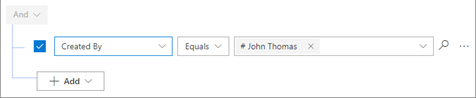
Adicione mais condições conforme necessário, para um total de 10, para filtrar ainda mais os registos que devem ser atribuídos ao segmento.
Adicionar grupo: adicione um grupo de condições para filtrar registos utilizando vários atributos combinados por E ou Ou. Se selecionar E, as oportunidades potenciais têm de satisfazer todas as condições do grupo. Se selecionar Ou, as oportunidades potenciais podem satisfazer qualquer condição no grupo.
Adicionar entidade relacionada: adicione uma condição que se baseie nos atributos de tabelas relacionadas. Selecione um atributo na lista Entidade Relacionada, selecione Contém dados ou Não contém dados e, em seguida, defina a condição.
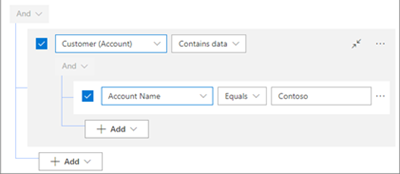
(Opcional) Depois de terminar de definir as condições para o segmento, selecione Simular resultados para ver a lista de registos que satisfaz as condições.
Estes resultados são simulados. Podem não refletir os registos reais a que o segmento pode ser aplicado.
Selecione Guardar e, em seguida, selecione Ativar.
Nota
Todos os segmentos relacionados com uma entidade primária (como uma oportunidade potencial ou oportunidade) são executados sempre que atualiza os atributos da entidade primária que são adicionados às condições.
Recomendações para adicionar condições
Um segmento pode ter até 10 condições de uma vez. Para otimizar o desempenho e a eficiência de segmentos, siga estas recomendações ao adicionar condições:
Distribuir os segmentos: crie vários segmentos com menos condições em vez de um segmento com muitas condições. Pode ligar vários segmentos à mesma sequência ou a diferentes sequências e regras de atribuição. Isto ajuda a melhorar a velocidade e a precisão da ligação de sequências e regras de atribuição a registos.
Criar atributos de rollup: utilize atributos de rollup para evitar problemas de desempenho quando adiciona condições que envolvam tabelas relacionadas. Os atributos de rollup são campos calculados que agregam valores de registos relacionados. Por exemplo, pode criar um atributo de rollup que conte o número de contactos associados a uma oportunidade potencial. Saiba como definir atributos de rollup.
Utilize apenas o construtor de expressões: utilize sempre o construtor de expressões para definir ou atualizar os segmentos. Não atualize segmentos através do Dataverse, a plataforma de dados subjacente do Dynamics 365. Pode causar comportamento inesperado que afeta os registos relacionados com o segmento e as automatizações subsequentes, como ligar sequências e regras de atribuição.
Não consegue encontrar as opções na sua aplicação?
Existem três possibilidades:
- Você não tem a licença ou função necessária. Verifique a secção Requisitos de licença e função na parte superior desta página.
- O seu administrador não ativou a funcionalidade.
- A sua organização está a utilizar uma aplicação personalizada. Contacte o seu administrador para saber os passos exatos. Os passos descritos neste artigo são específicos das aplicações Hub de Vendas e Sales Professional de origem.